前面図
このセクションでは、前面図について説明します。
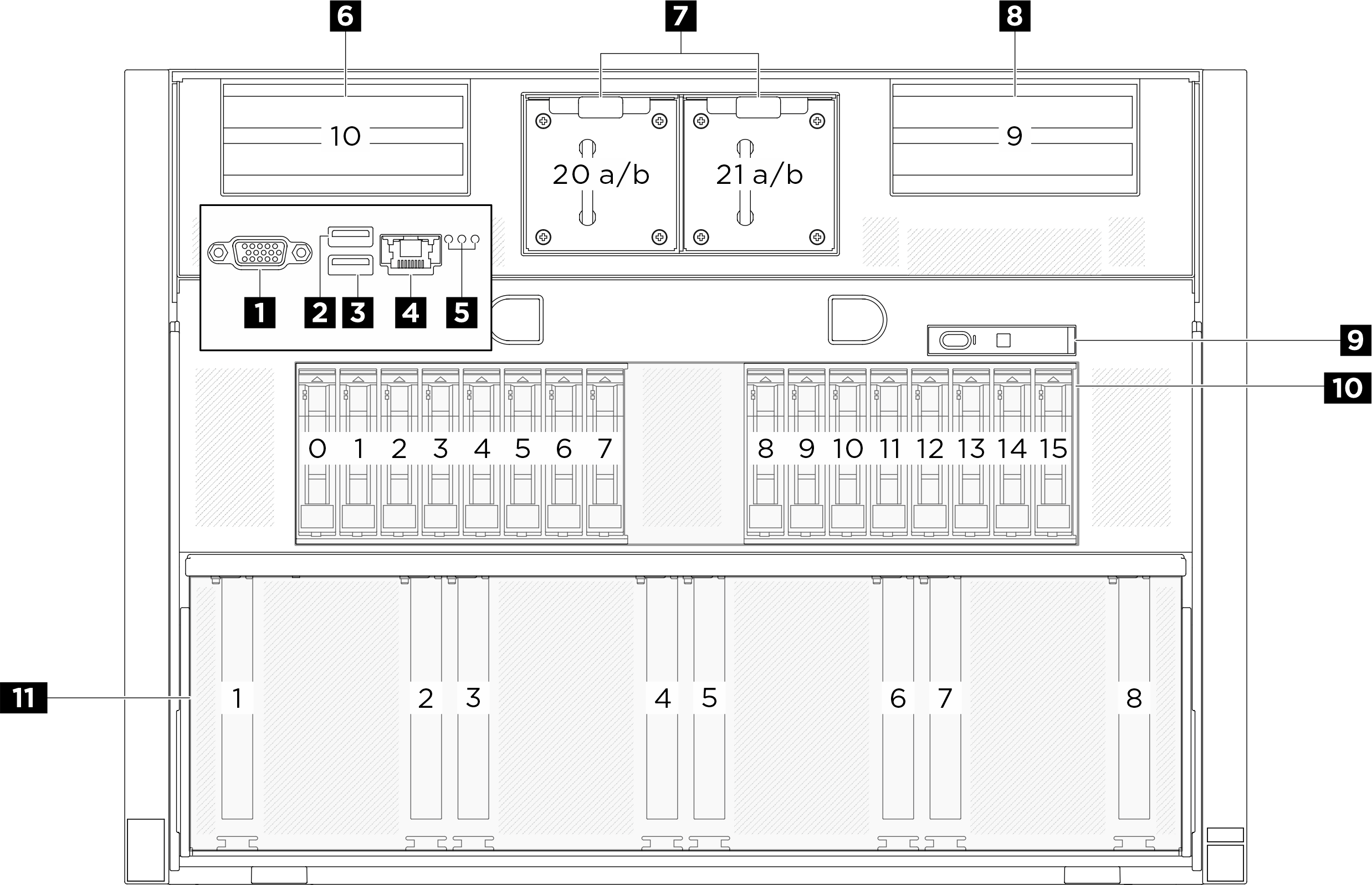
| 1 VGA コネクター | 2 USB 3.1 Gen 1 (5 Gbps) コネクター |
| 3 USB 3.1 Gen 1 (5 Gbps) コネクター | 4 XCC システム管理ポート (10/100/1000 Mbps RJ-45) |
| 5 位置 LED/システム・エラー LED/RoT エラー LED | 6 PCIe ライザー 2 (PCIe スロット 10) |
| 7 前面ファン | 8 PCIe ライザー 1 (PCIe スロット 9) |
| 9 内蔵診断パネル | 10 2.5 インチ・ドライブ・ベイ (ベイ 0 〜 15) |
| 11 PCIe スイッチ・シャトル (PCIe スロット 1 ~ 8) |
2 / 3 USB 3.1 Gen 1 (5 Gbps) コネクター
USB 3.1 Gen 1 (5 Gbps) コネクターを使用して、USB キーボード、USB マウス、USB ストレージ・デバイスなどの USB 対応デバイスを取り付けることができます。
4 XCC システム管理ポート (10/100/1000 Mbps RJ-45)
サーバーには、Lenovo XClarity Controller (XCC) 機能専用の 10/100/1000 Mbps RJ-45 コネクターがあります。システム管理ポートを介して、イーサネット・ケーブルを使用してラップトップを管理ポートに接続し、Lenovo XClarity Controller に直接アクセスできます。サーバーのデフォルト設定と同じネットワークになるように、ラップトップの IP 設定を変更してください。専用の管理ネットワークは、管理ネットワーク・トラフィックを実動ネットワークから物理的に分離することによってセキュリティーを強化します。
5 識別 LED/システム・エラー LED/RoT エラー LED
| LED | 説明と操作 |
|---|---|
| 1 位置 LED (青色) | この LED はプレゼンス検出 LED として使用されます。Lenovo XClarity Controller を使用すると、この LED をリモートで点灯できます。この LED は、複数のサーバーの中から該当のサーバーを視覚的に見付けるのに使用します。 |
| 2 システム・エラー LED (黄色) | LED がオン: エラーが発生しました。次の手順を実行してください。
|
| 3 RoT エラー LED (オレンジ色) | RoT エラー LED は、RoT ステータスの識別に役立ちます。 |
システム LED について詳しくは、前面 LEDを参照してください。
6 / 8 PCIe ライザー 2/1
これらのライザーに PCIe アダプターを取り付けます。ライザーに対応する PCIe スロットについては、次の表を参照してください。
| PCIe ライザー | PCIe スロット |
|---|---|
| 6 PCIe ライザー 2 | スロット10: PCIe Gen5 x16、FH/HL (CPU 直接サポート付き) |
| 8 PCIe ライザー 1 | スロット 9: PCIe Gen5 x16、FH/HL (CPU 直接サポート付き) |
7 前面ファン
このスペースに前面ファンを取り付けください。詳しくは、ホット・スワップ・ファンの取り付けを参照してください。
9 内蔵診断パネル
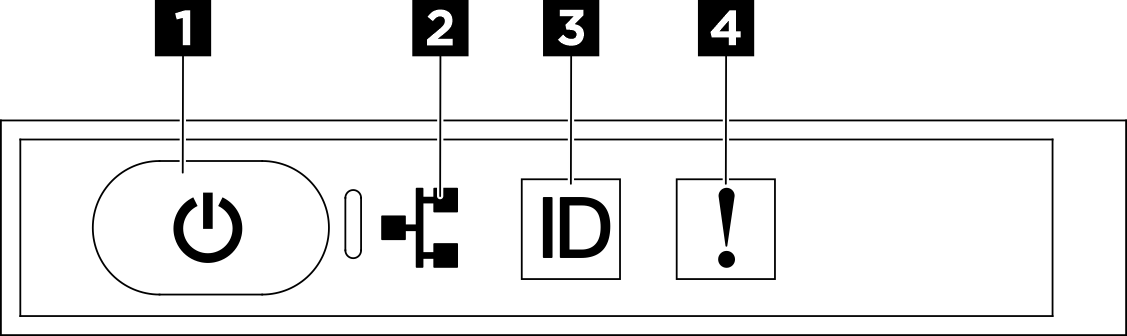
| 1 電源状況 LED (緑色) を備えた電源ボタン | 2 ネットワーク活動 LED (緑色) |
| 3 システム ID LED (青色) を備えたシステム ID ボタン | 4 システム・エラー LED (黄色) |
1 電源状況 LED (緑色) を備えた電源ボタン
サーバーのセットアップが終了したら、電源ボタンを押してサーバーの電源をオンにします。オペレーティング・システムからサーバーをシャットダウンできない場合は、電源ボタンを数秒間押したままにしてサーバーの電源をオフにすることもできます。電源 LED の状態は次のとおりです。
| ステータス | 色 | 説明 |
|---|---|---|
| オフ | なし | パワー・サプライが正しく取付けられていないか、または LED 自体に障害があります。 |
| 高速で点滅 (1 秒に 4 回) | 緑色 | サーバーの電源がオフになっていて、オンにする準備ができていません。電源ボタンは無効です。この状態は約 5 秒から 10 秒続きます。 |
| 低速で点滅 (1 秒に 1 回) | 緑色 | サーバーの電源がオフですが、すぐにオンにできる状態です。電源ボタンを押して、サーバーをオンにすることができます。 |
| 点灯 | 緑色 | サーバーの電源がオンになっています。 |
2 ネットワーク活動 LED (緑色)
ネットワーク活動 LED は、ネットワークの接続性と活動の識別に役立ちます。
| ステータス | 色 | 説明 |
|---|---|---|
| オン | 緑色 | サーバーがネットワークに接続されています。 |
| 点滅 | 緑色 | ネットワークに接続されており、ネットワークはアクティブです。 |
| オフ | なし | サーバーがネットワークから切断されています。 |
3 システム ID LED (青色) を備えたシステム ID ボタン
システム ID ボタンおよび青色のシステム ID LED は、サーバーを視覚的に見付けるのに使用します。システム ID ボタンを押すたびに、システム ID LED の状態が変更されます。LED は点灯、点滅、消灯にできます。また、Lenovo XClarity Controller またはリモート管理プログラムを使用してシステム ID LED の状態を変更し、他のサーバーの中から該当のサーバーを視覚的に見つけることもできます。
4 システム・エラー LED (黄色)
システム・エラー LED は、システム・エラーがあるかどうかを判断する際に役立ちます。
| ステータス | 色 | 説明 | 操作 |
|---|---|---|---|
| オン | 黄色 | サーバーでエラーが検出されました。原因には、以下のエラーが 1 つ以上含まれる場合があります。
| LCD 表示またはイベント・ログをチェックして、エラーの正確な原因を判別します。 |
| オフ | なし | サーバーがオフか、サーバーがオンで正しく動作しています。 | なし。 |
内蔵診断パネルについて詳しくは、内蔵診断パネルを参照してください。
10 2.5 インチ・ドライブ・ベイ (ベイ 0 〜 15)
これらのベイには、2.5 インチ NVMe ドライブを取り付けます。詳しくは、2.5 インチ・ホット・スワップ・ドライブの取り付けを参照してください。
ドライブ LED について詳しくは、前面 LEDを参照してください。
11 PCIe スイッチ・シャトル (PCIe スロット 1 ~ 8)
- PCIe Gen5 x16、FH/HL